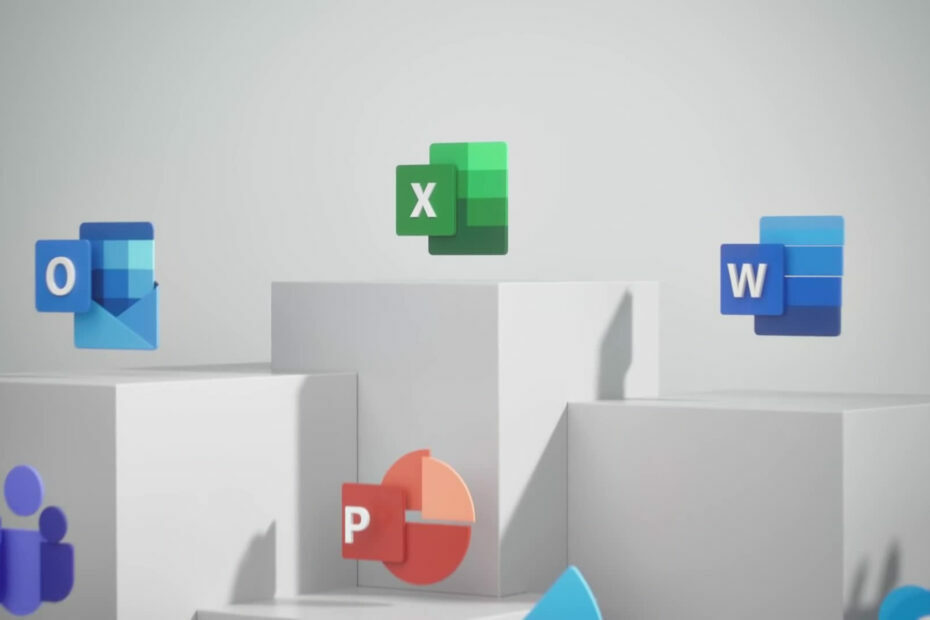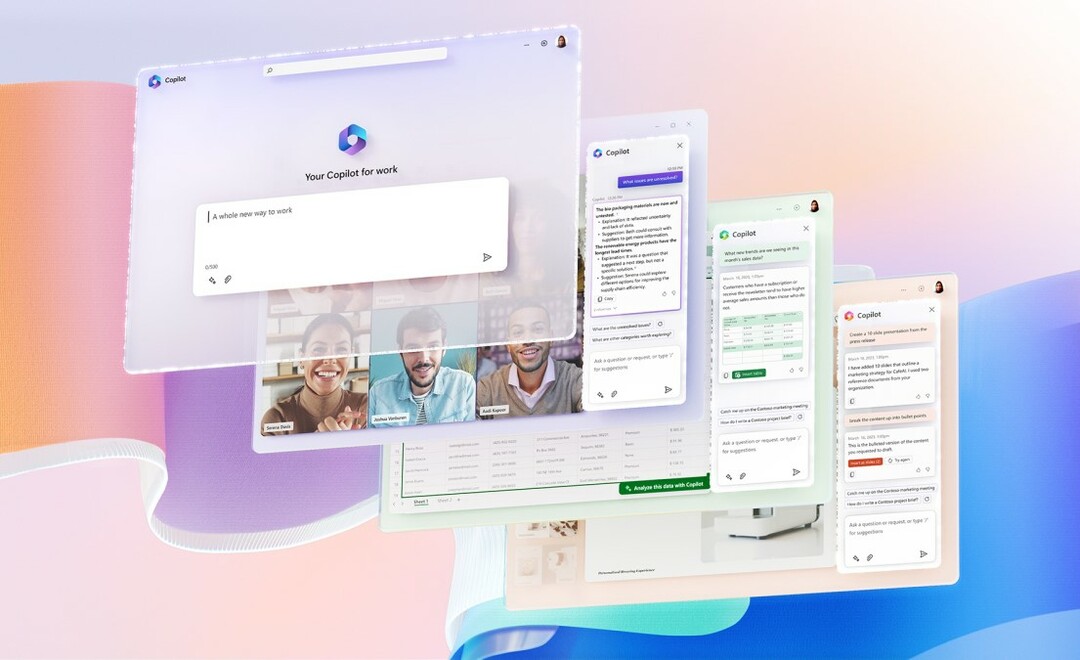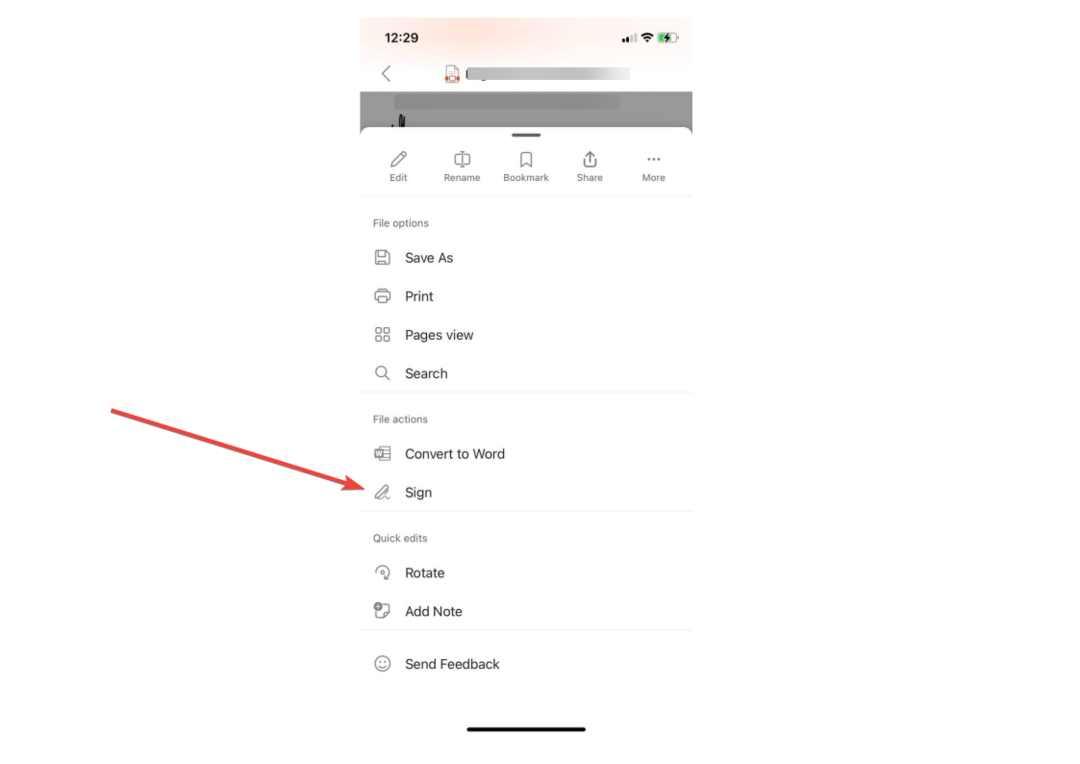Ознайомтеся з рекомендованими експертами способами вирішення проблеми
- Якщо у вас немає підписки на Microsoft 365 або останньої версії PowerPoint, ви можете побачити ідеї дизайну.
- У цьому посібнику обговорюються деякі з доступних методів швидкого вирішення проблеми.
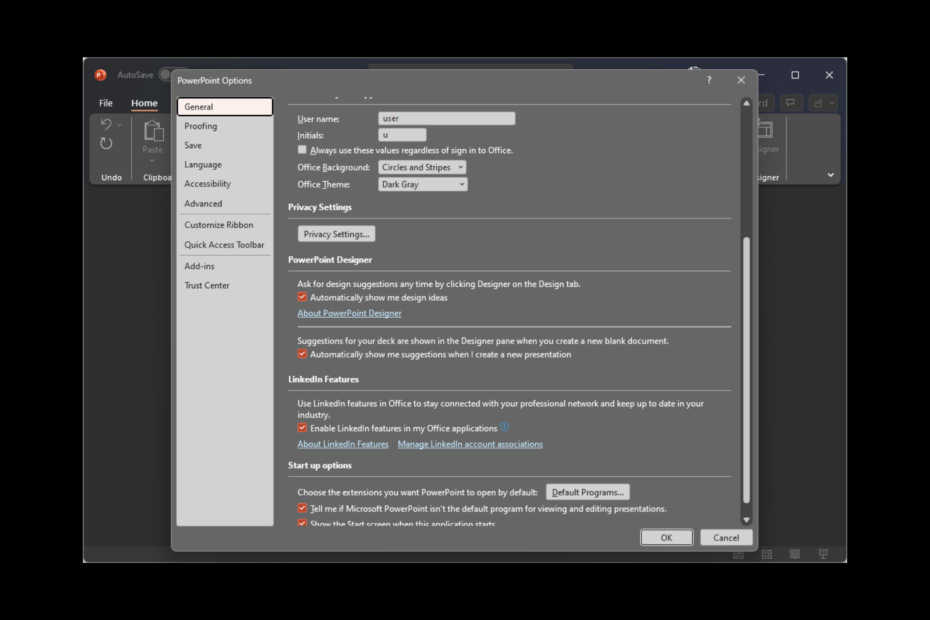
XВСТАНОВИТИ, НАТИСНУВШИ ЗАВАНТАЖИТИ ФАЙЛ
Це програмне забезпечення виправить поширені комп’ютерні помилки, захистить вас від втрати файлів, зловмисного програмного забезпечення, апаратних збоїв і оптимізує ваш ПК для максимальної продуктивності. Вирішіть проблеми з ПК і видаліть віруси в 3 простих кроки:
- Завантажте Restoro PC Repair Tool який поставляється із запатентованими технологіями (патент доступний тут).
- Натисніть Розпочати сканування щоб знайти проблеми з Windows, які можуть спричиняти проблеми з ПК.
- Натисніть Відремонтувати все щоб вирішити проблеми, що впливають на безпеку та продуктивність вашого комп’ютера.
- Restoro завантажив 0 читачів цього місяця.
Якщо опція Designer у Microsoft Powerpoint не працює, цей посібник може допомогти! Ми обговоримо кілька найпростіших способів позбутися цієї проблеми відразу після розмови про причини. Давайте розпочнемо!
Чому Microsoft Designer не працює?
Можуть бути різні причини, чому ви зіткнулися з цією проблемою; тут згадуються деякі з поширених:
- Застаріла версія PowerPoint – Параметр «Ідеї дизайну» доступний в останній версії PowerPoint або за допомогою a Підписка на Microsoft 365. Якщо у вас немає жодного з цих двох, дизайнер може не працювати.
- Змішані фігури на слайді – Якщо на вашому слайді є кілька фігур або зображень, дизайнер не працюватиме. Збережіть одне зображення чи фігуру на слайді, і ви знову отримаєте опцію дизайнера.
- Перевищено дозволену кількість зображень, таблиць або діаграм на слайді – Якщо ви додаєте кількість зображень, таблиць або діаграм, яка перевищує встановлене значення, ви можете зіткнутися з цією проблемою. Наприклад, ви можете додати 6-10 зображень (залежно від розміру), одну таблицю та одну діаграму на слайді та отримати доступ до функції «Дизайнер».
- Спеціальний слайд або шаблон – Якщо ви використовуєте спеціальний слайд або шаблон, ви можете не побачити розділ «Дизайнер». Використовуйте стандартний/порожній слайд або шаблон, щоб отримати ідеї дизайну для свого слайда.
- Немає підключення до Інтернету – Якщо ви не підключені до Інтернету, функція Ідеї дизайну не працюватиме. Тому перед використанням цієї функції перевірте наявність підключення до Інтернету.
- Не налаштовано Автоматично показувати – Якщо Автоматично показувати мені ідеї дизайну параметр не вибрано в параметрах PowerPoint, то ви можете не бачити розділ «Дизайнер».
Що я можу зробити, щоб вирішити проблему, коли Microsoft Designer не працює?
Перш ніж виконувати розширені кроки з усунення несправностей, вам слід виконати такі перевірки:
- Перевірте підключення до Інтернету.
- Переконайтеся, що у вас остання версія PowerPoint або підписка на Microsoft 365.
- Використовуйте тему, яка постачається разом із PowerPoint.
- Переконайтеся, що на панелі ескізів у звичайному режимі вибрано один слайд.
- Переконайтеся, що тип файлу не є PowerPoint Macro-Enabled Presentation (.pptm).
1. Перевірте, чи хтось інший редагує
Якщо ви є співавтором презентації з кимось іншим і над одним слайдом одночасно працює більше ніж одна особа, дизайнер не надасть вам ідей дизайну для цього слайда.
Зачекайте, поки вони закінчать, і переконайтеся, що ви єдина особа, яка редагує слайд. Тоді ви побачите варіанти дизайну на слайді, коли ви додасте до нього зображення, таблицю чи діаграму.
2. Увімкніть параметр Автоматично показувати мені ідеї дизайну
- У PowerPoint перейдіть до Файл.

- Натисніть Опції.
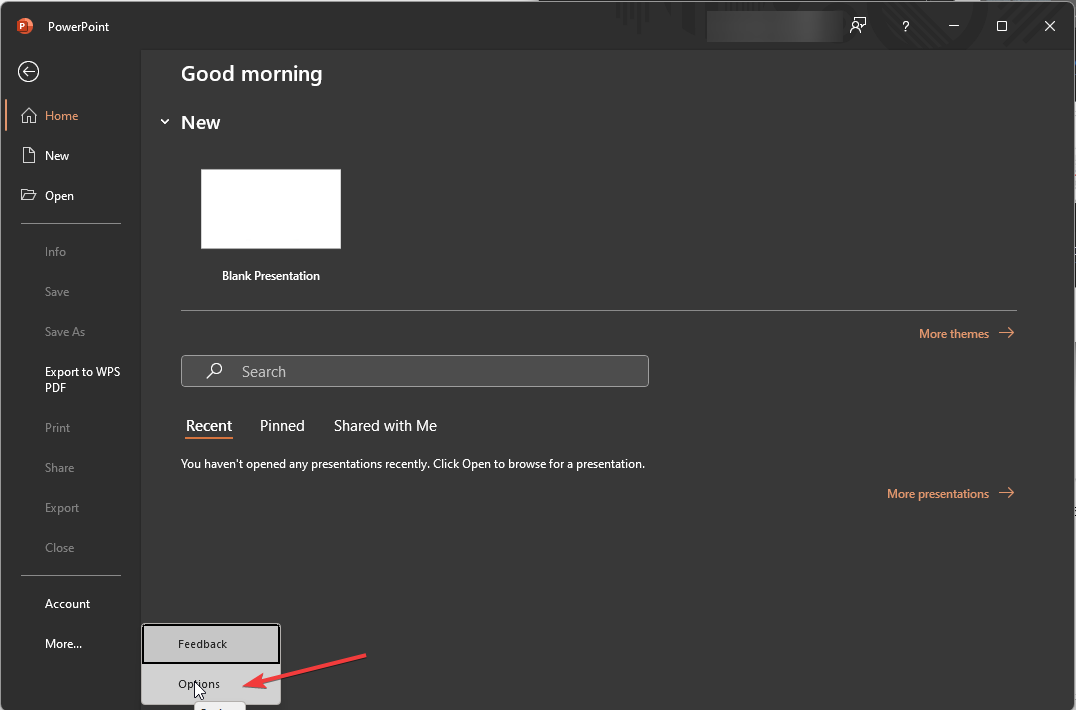
- Виберіть Загальний з лівої панелі.
- Під Дизайнер PowerPoint, знайти Автоматично показувати мені ідеї дизайну і поставте галочку поруч.
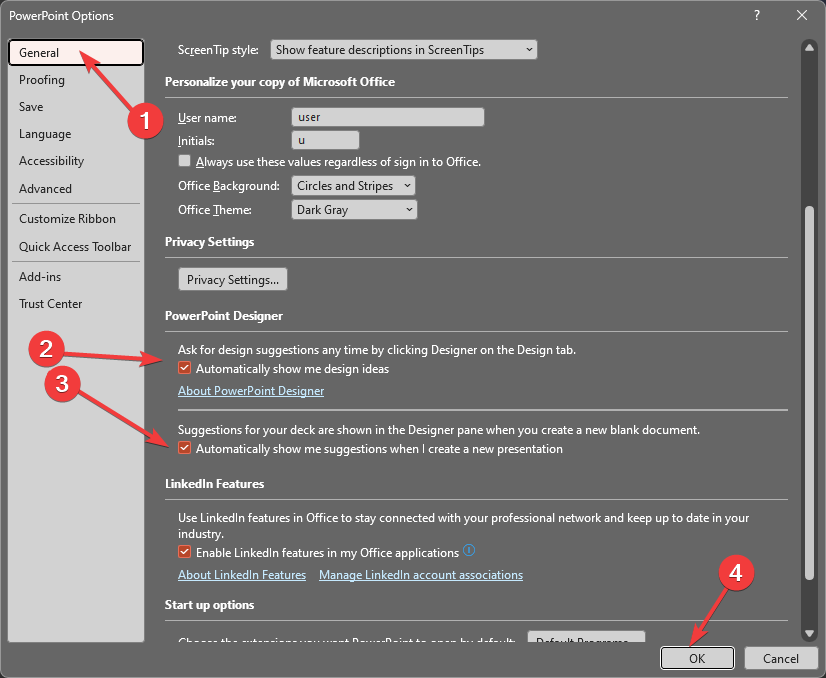
- Також поставте позначку біля Автоматично показувати мені пропозиції, коли я створюю нову презентацію варіант.
- Натисніть в порядкущоб зберегти зміни.
3. Не використовуйте слайди з картинками або слайди на основі процесу
Порада експерта:
СПОНСОРОВАНО
Деякі проблеми з ПК важко вирішити, особливо коли мова йде про пошкоджені сховища або відсутні файли Windows. Якщо у вас виникли проблеми з виправленням помилки, ваша система може бути частково зламана.
Ми рекомендуємо встановити Restoro, інструмент, який просканує вашу машину та визначить несправність.
Натисніть тут завантажити та почати ремонт.
Ви повинні використовувати лише типові макети, включаючи заголовок, заголовок + слайд вмісту, заголовок розділу, лише заголовок, два вмісту та зображення з підписом, щоб уникнути проблем. Не використовуйте додаткові фотографії, фігури чи об’єкти на одному слайді як зображення. Також переконайтеся, що кількість зображень, доданих до слайда, не перевищує 6, а їх розмір перевищує 200*200 пікселів.
Дизайнер не може показати вам ідеї дизайну, якщо до слайда додано форму або текстове поле. Переконайтеся, що ви не робите нічого з цього, якщо намагаєтеся отримати пропозиції щодо дизайну.
- Виправлення: тип даних Excel Stock не відображається
- Найкращі надбудови для офісу: 15 варіантів, які чудово працюватимуть у 2023 році
4. Увімкніть підключені можливості Office
- Натисніть Файл.
- Йти до Обліковий запис.
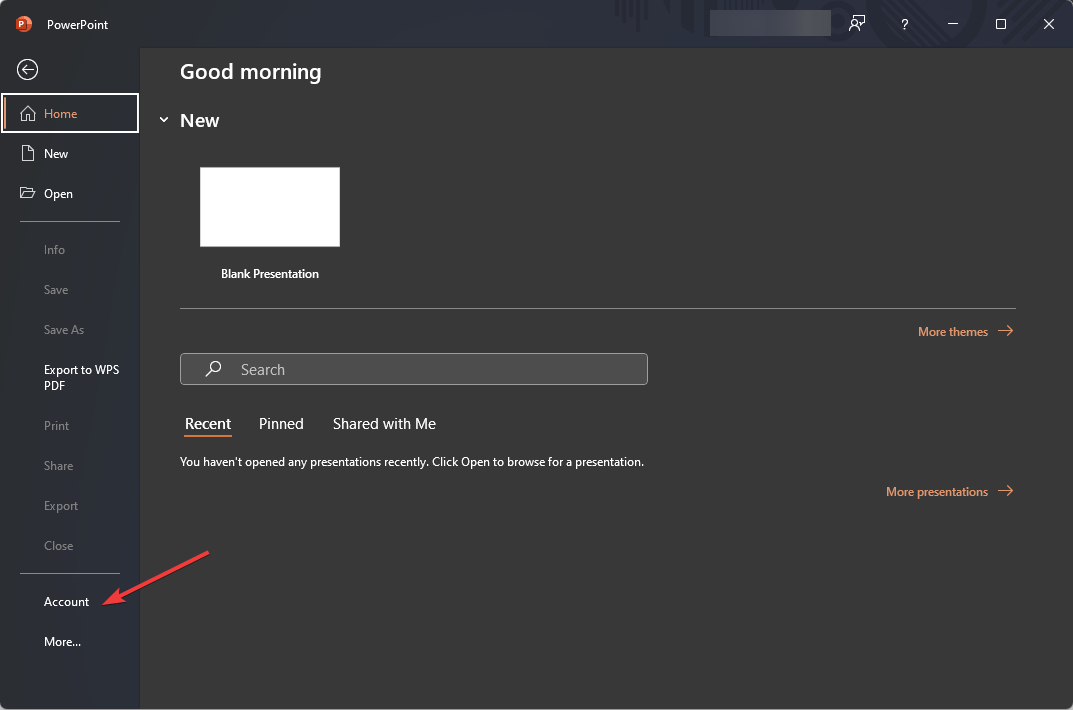
- Під Конфіденційність облікового запису, натисніть Керувати налаштуваннями.
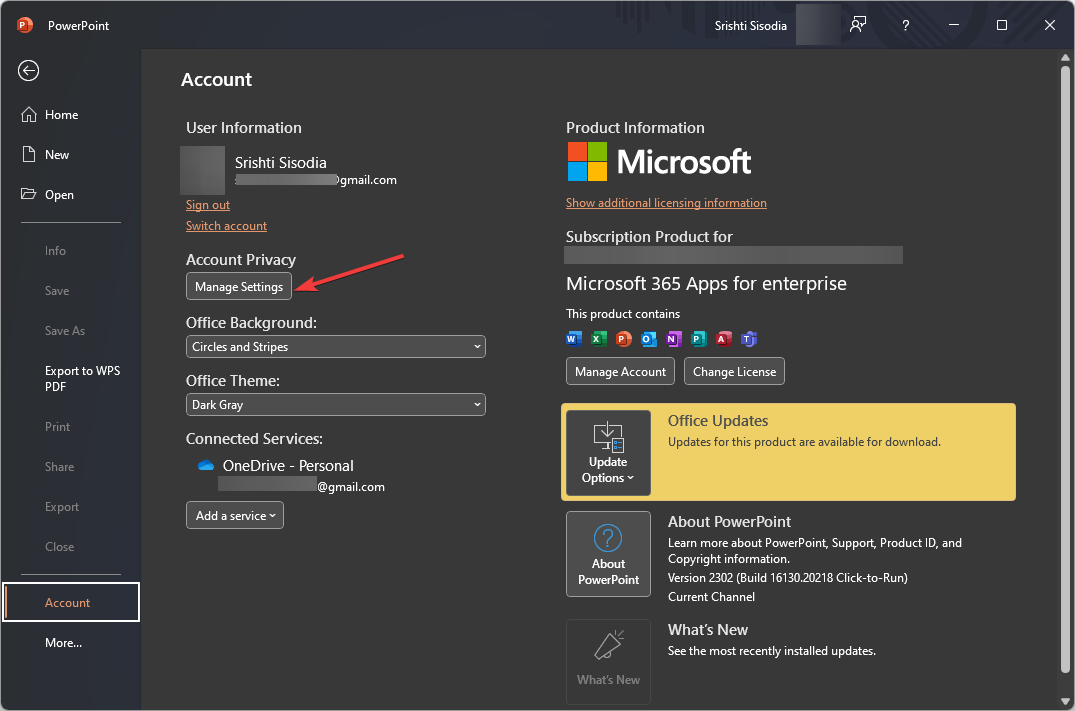
- Під Підключені досвіди, поставте галочку поруч Увімкніть досвід, який аналізує ваш вміст.
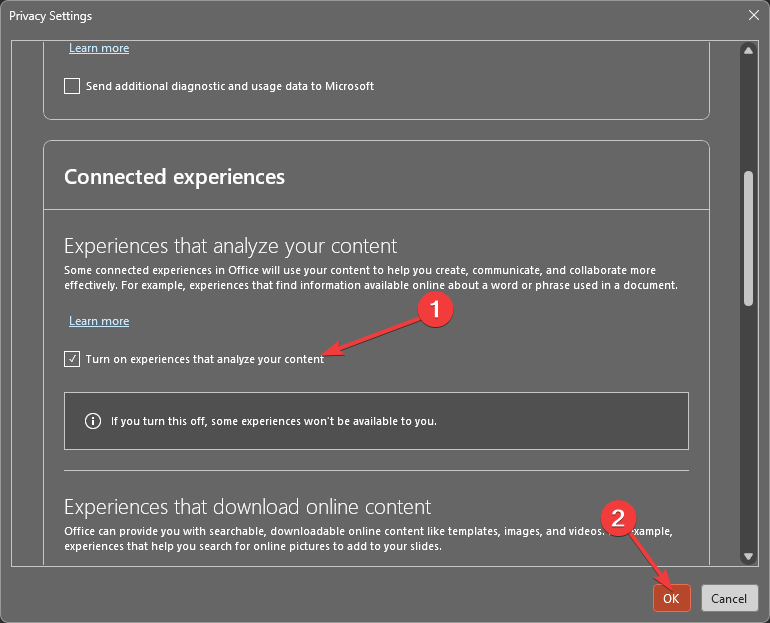
- Натисніть в порядку щоб зберегти зміни.
5. Правило вмісту PowerPoint Designer 10-6-1-1-1
Функція «Ідеї дизайну» є відносно новою функцією, яка може генерувати лише ідеї макетів слайдів для деяких об’єктів PowerPoint, і це також у фіксованих числах.
Наприклад, на один слайд можна додати лише 10 або 6 зображень (залежно від розміру), 1 таблицю, 6 піктограм, 1 малюнок SmartArt або 1 діаграму.
Крім того, ви не можете комбінувати ці форми чи об’єкти, а також не слід використовувати зображення великого розміру на слайді.
6. Перевстановіть Office
6.1 Видаліть Office
- Натисніть вікна ключ, вид Панель управлінняі натисніть ВІДЧИНЕНО.
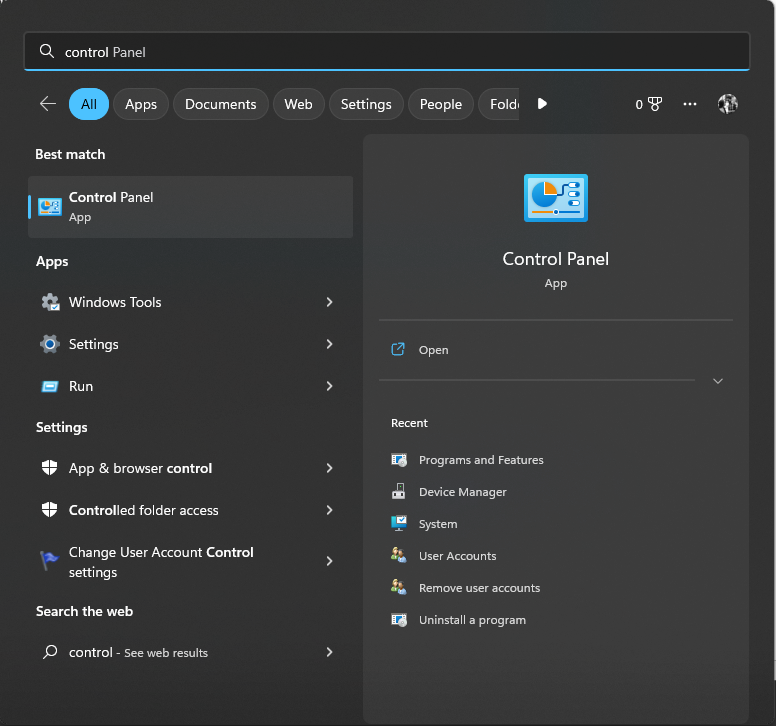
- Виберіть Категорія для Переглянути за і натисніть Програми.
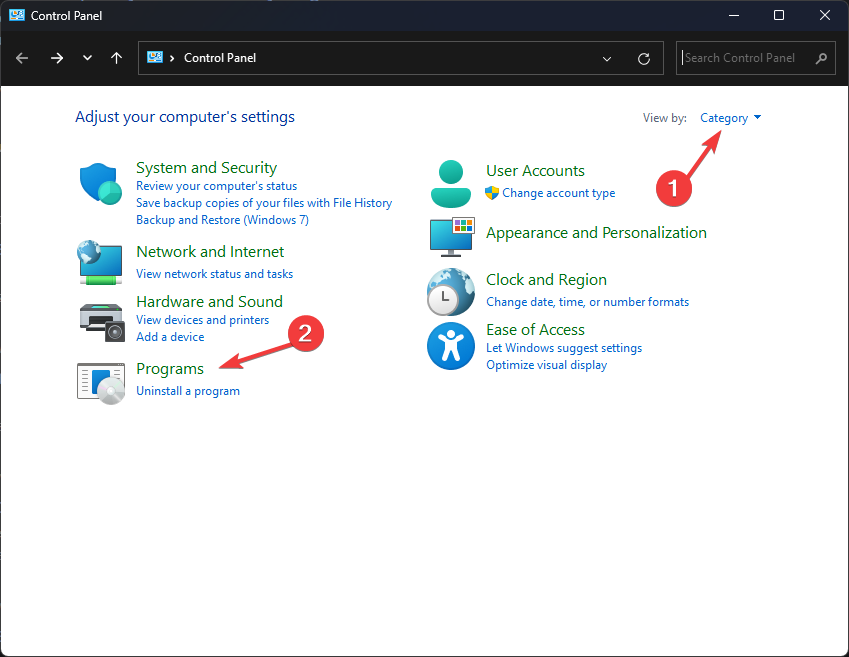
- Під Програми та функції, виберіть Видалення програми.
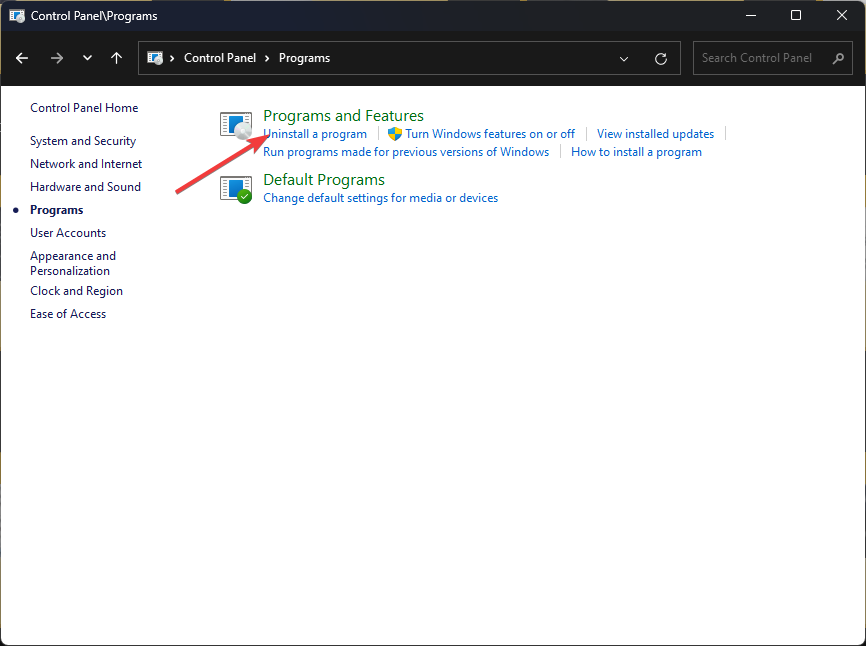
- Зі списку програм виберіть Microsoft Office або Microsoft 365 і натисніть Видалити кнопку.
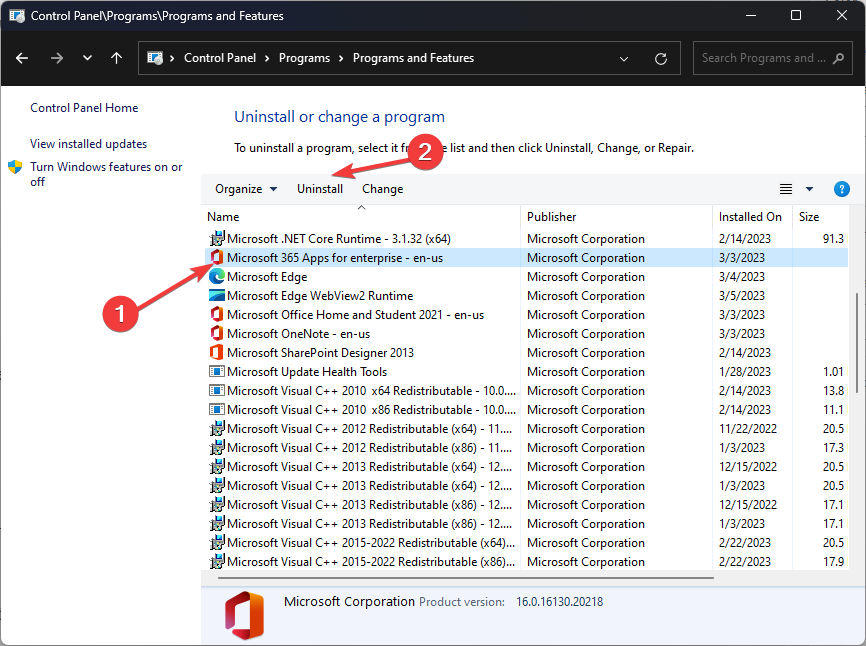
6.2 Встановіть Office
- Відвідайте офіційний сайт Office і виберіть Увійти якщо ще не ввійшли.
- У своєму обліковому записі натисніть встановити або Встановіть програми.
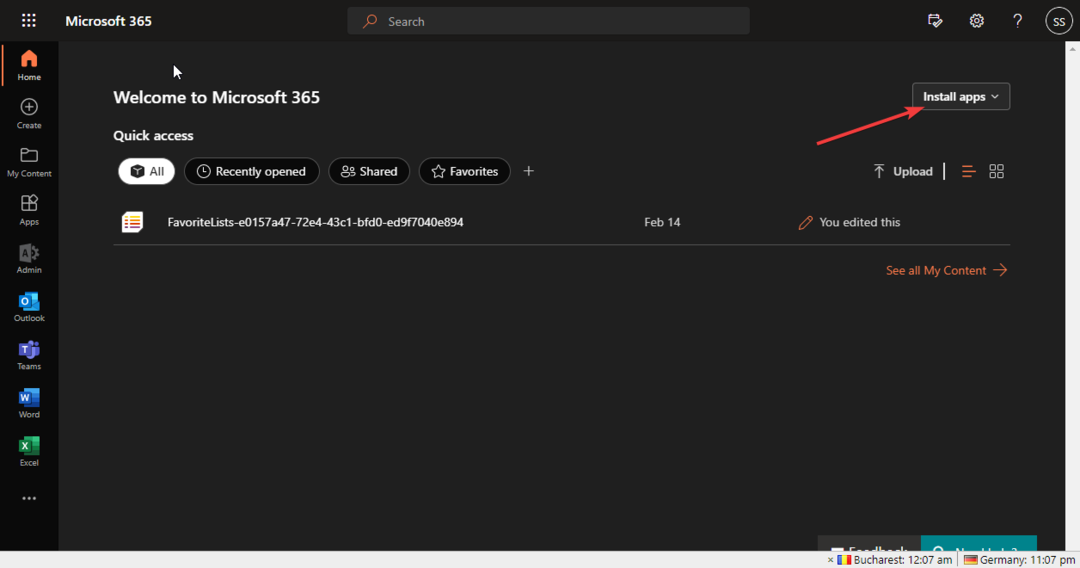
- Інсталяцію Office буде завантажено на ваш комп’ютер. Щоб установити її, виконайте вказівки на екрані.
Отже, це методи, яких вам потрібно дотримуватися, щоб вирішити проблему, коли Microsoft Designer не працює. Якщо у вас є запитання щодо ідей дизайну PowerPoint, не соромтеся згадати їх у розділі коментарів нижче. Будемо раді допомогти!
Виникли проблеми? Виправте їх за допомогою цього інструменту:
СПОНСОРОВАНО
Якщо наведені вище поради не допомогли вирішити вашу проблему, на комп’ютері можуть виникнути глибші проблеми з Windows. Ми рекомендуємо завантаження цього інструменту відновлення ПК (оцінка «Чудово» на TrustPilot.com), щоб легко їх вирішити. Після встановлення просто натисніть Розпочати сканування кнопку, а потім натисніть на Відремонтувати все.